```html
Stoplight Studio est un outil de développement web moderne qui fournit des services tels que la conception, la documentation et la publication d'API. Pour comprendre ce que Stoplight Studio offre à ses utilisateurs, continuez à lire ci-dessous !
Cependant, si vous recherchez un outil API qui est le package complet, vous pouvez envisager d'essayer les fonctionnalités complètes de test d'API d'Apidog.
Si vous êtes intéressé, vous pouvez toujours commencer gratuitement en cliquant sur le bouton ci-dessous ! 👇👇👇
Qu'est-ce que Stoplight Studio ?
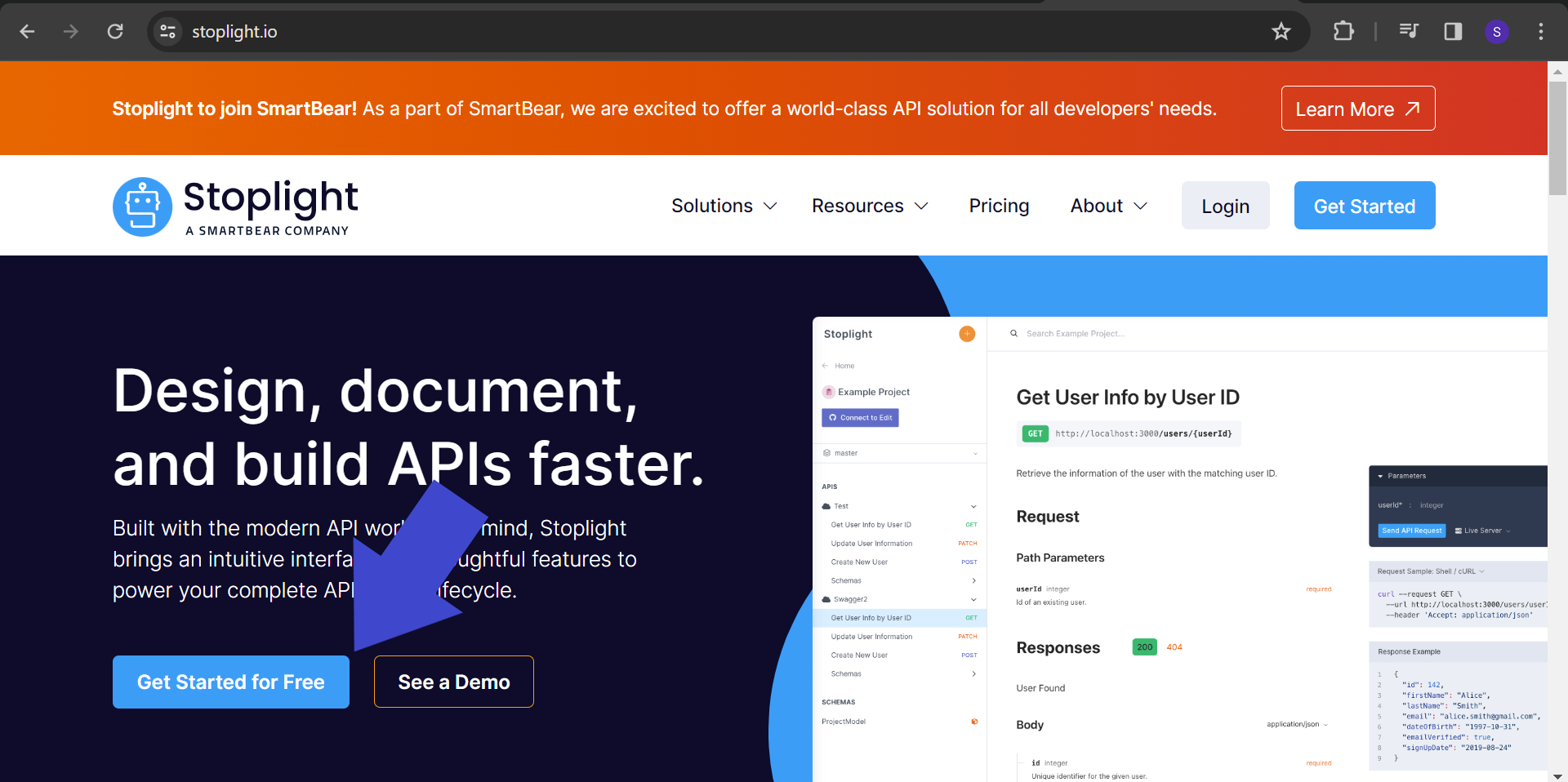
Stoplight Studio est un outil API spécialisé dans la conception, la création de documentation et la publication d'API. Il est connu pour être l'un des outils de conception et de documentation d'API les plus populaires dans l'industrie des services web.
Principales fonctionnalités de Stoplight Studio
Outils de test : Stolight Studio dispose de fonctionnalités de test qui permettent aux développeurs de tester les points de terminaison d'API dans l'éditeur.
Générateur de documentation : Stoplight Studio dispose d'un générateur de documentation d'API intégré. Cela permet à la documentation de rester synchronisée avec l'implémentation réelle de l'API.
Normes de l'industrie : Stoplight Studio prend en charge les normes et les meilleures pratiques de l'industrie. Il vous suffit de vous assurer que la qualité de l'API que vous concevez est de premier ordre !
Collaboration d'équipe : Stoplight Studio permet à plusieurs membres de l'équipe de travailler simultanément sur la conception de l'API, ce qui permet une coordination en direct en cas de besoin.
Facile à apprendre : Stoplight Studio peut être plus accessible aux nouveaux développeurs qui ne sont peut-être pas familiers avec l'écriture de code brut, mais qui doivent toujours contribuer au processus de conception de l'API.
Les utilisateurs de Stoplight Studio peuvent s'appuyer en toute confiance sur l'application pour créer des conceptions et une documentation d'API étonnantes !
Guide étape par étape pour concevoir une API et créer une documentation d'API REST avec Stoplight Studio
Allons droit au cœur de cet article : comment créer exactement une documentation d'API REST avec Stoplight Studio ?
Étape 1 - Inscrivez-vous et connectez-vous à Stoplight Studio
Pour commencer à utiliser le site Web de Stoplight Studio, vous devez vous inscrire. Visitez leur site Web et appuyez sur le bouton Get Started for Free. Cependant, vous pouvez également télécharger la version de bureau de Stoplight Studio si vous préférez qu'il s'agisse d'une fenêtre exclusive uniquement pour l'application.
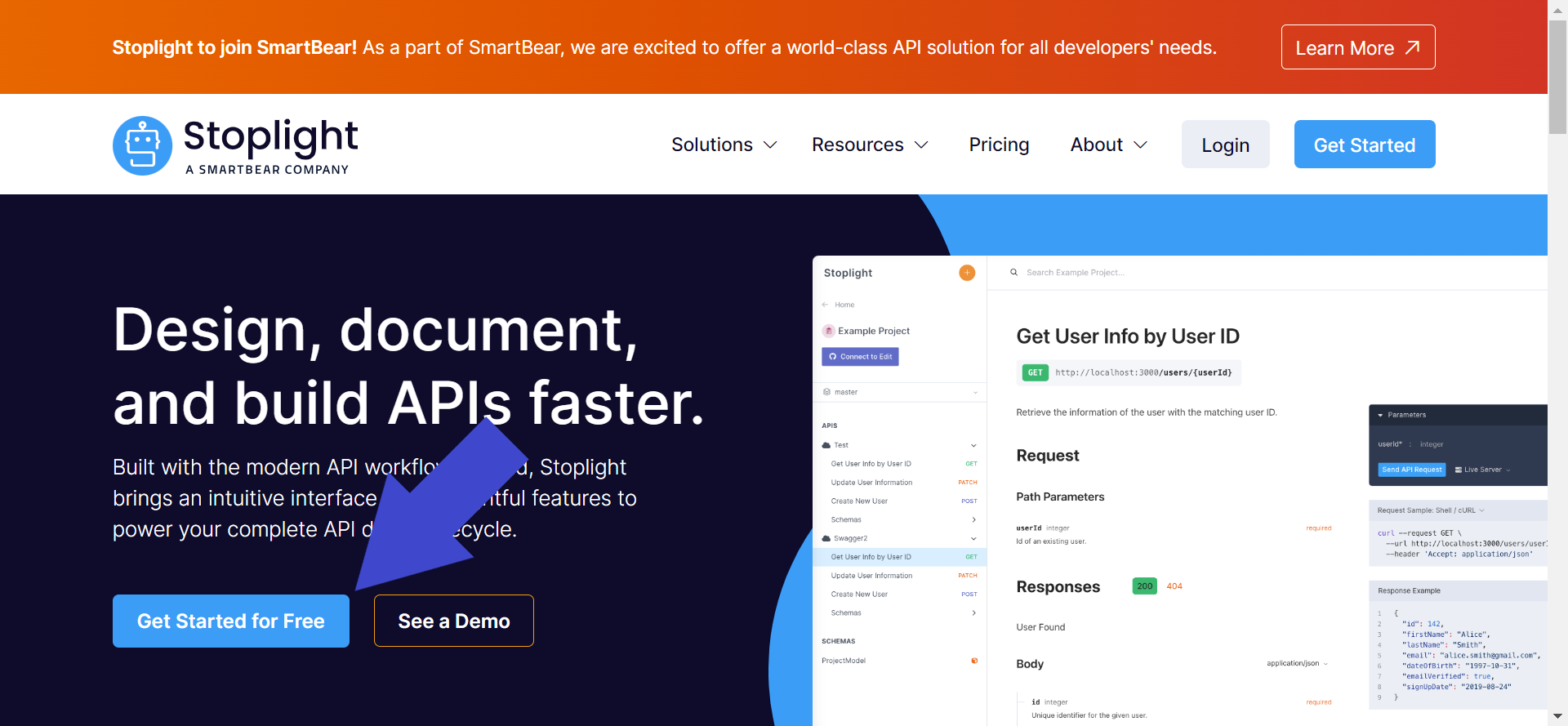
Attendez-vous à devoir vous connecter et à créer votre espace de travail.
Étape 2 - Créez un nouveau projet
Après avoir configuré Stoplight Studio avec succès, vous serez redirigé vers la page Web de votre tableau de bord Stoplight Studio.
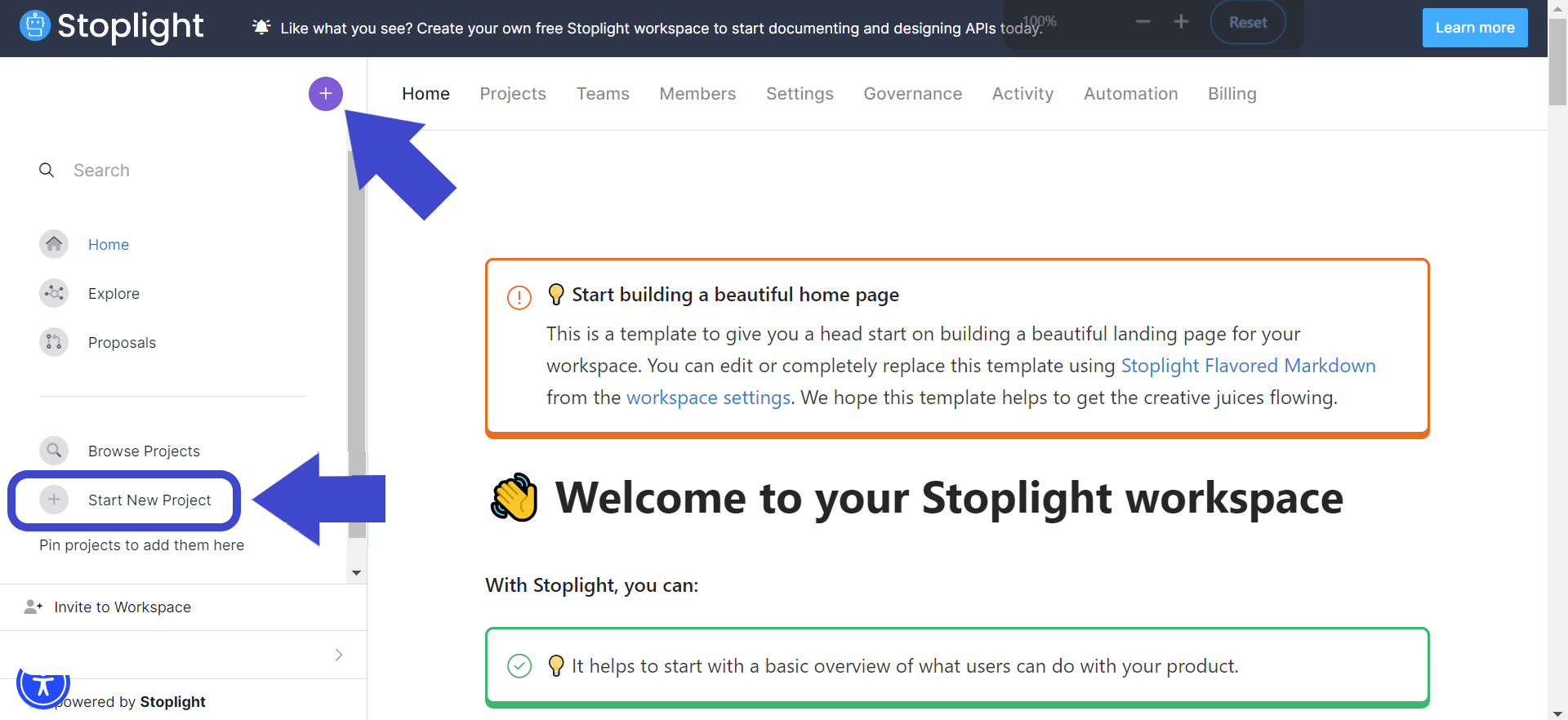
Pour créer un nouveau projet, appuyez sur le bouton + dans le coin supérieur gauche du tableau de bord. Vous pouvez également appuyer sur l'onglet Start New Project pour créer un nouveau projet. Vous pouvez vous référer à l'image ci-dessus si vous avez des difficultés à localiser les deux.
Étape 3 - Configuration des détails du nouveau projet
Stoplight Studio vous invitera à configurer le nom du projet API. Vous remarquerez peut-être qu'il y a une étiquette indiquant "Vous avez actuellement 1 projet disponible". Pour l'instant, ignorez ceci en premier.
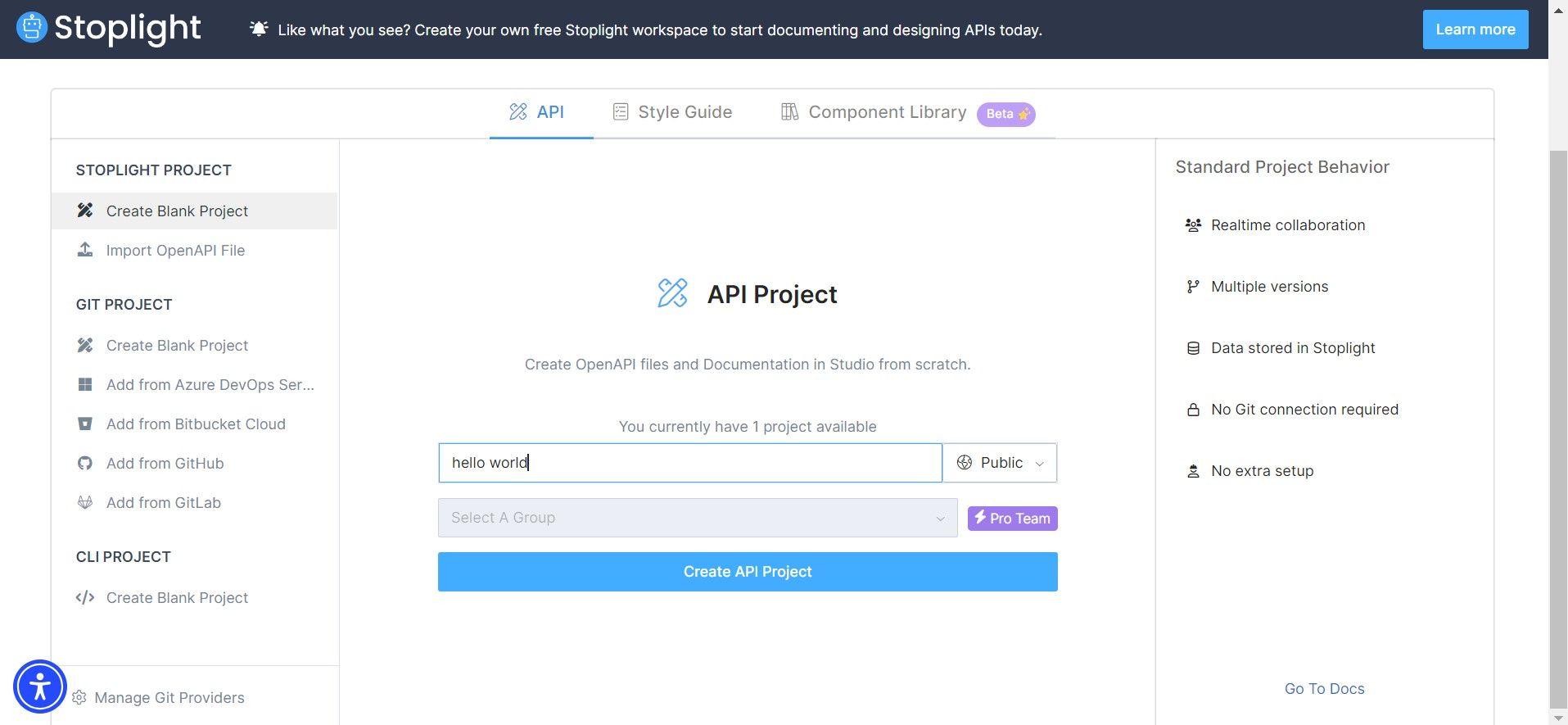
Étape 4 - Créez une documentation d'API à l'intérieur du projet API
Sur votre écran, sélectionnez le bouton API qui se trouve sous la section "Créer". Il devrait y avoir une icône de nuage rose/violet sur ledit bouton.
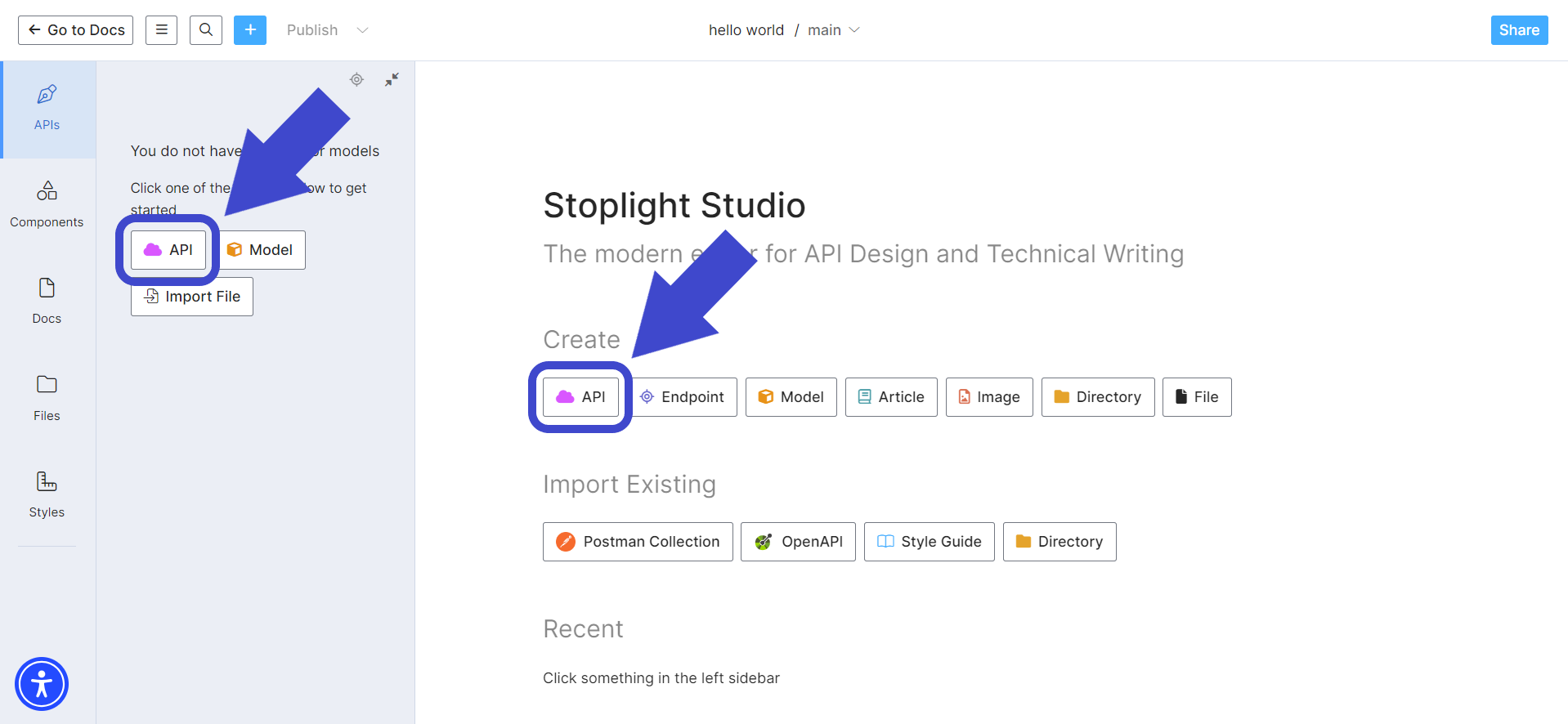
Étape 5 - Configuration des nouveaux détails de l'API
Vous devrez saisir les détails de votre nouvelle API, comme indiqué dans l'image ci-dessous.
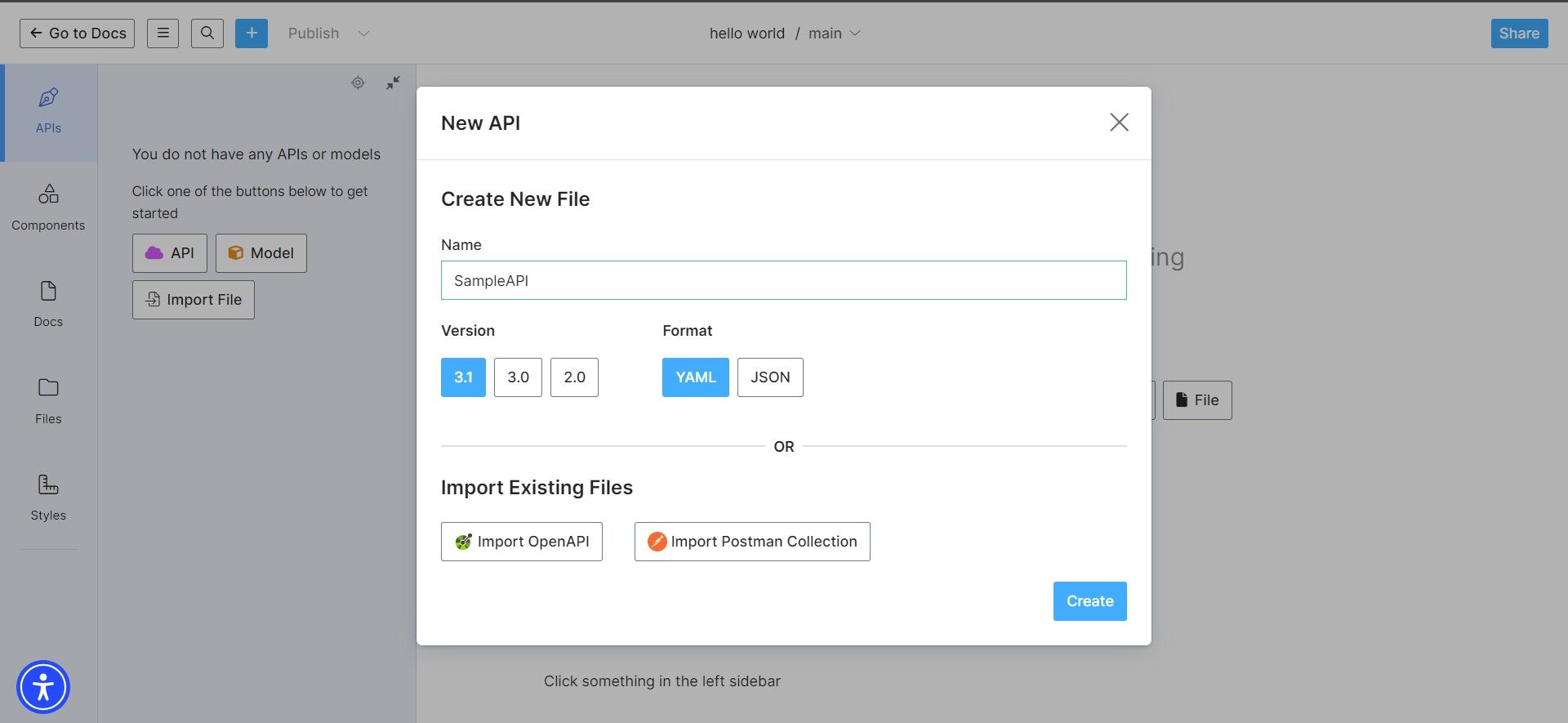
Ici, vous pouvez décider si vous souhaitez importer des API OpenAPI ou Postman existantes.
Étape 6 - Définir le point de terminaison et les détails de l'API
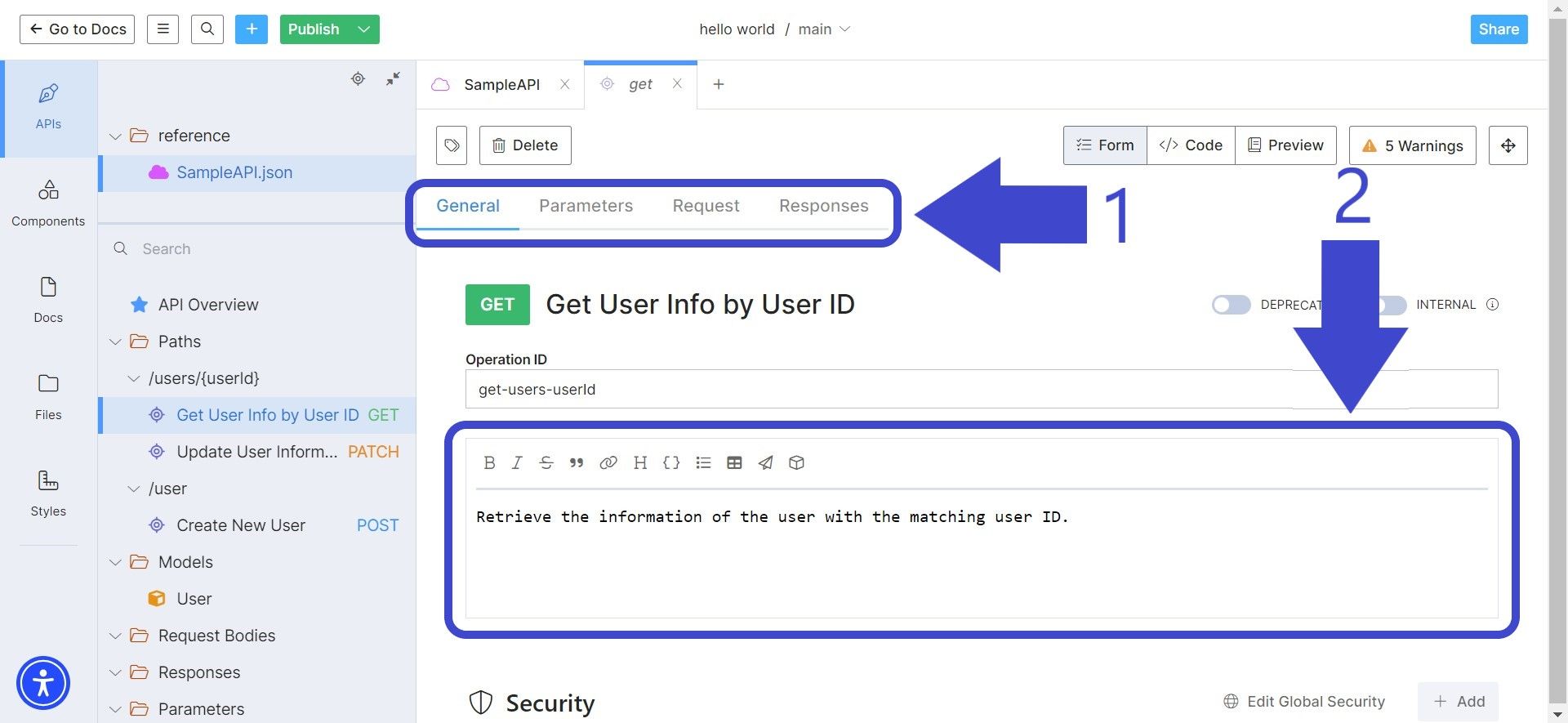
Incluez autant de détails concernant l'API que possible. Cela inclut les paramètres, la requête et les détails de la réponse. Vous pouvez ajouter les détails en modifiant les onglets comme indiqué par la flèche 1.
Pour informer les autres personnes lisant votre documentation de ce qu'est la requête ci-dessus, assurez-vous de donner une description claire et concise du point de terminaison, comme indiqué par la flèche 2.
Étape 7 - Publiez votre documentation d'API Stoplight Studio
Une fois que vous avez terminé de concevoir votre API sur Stoplight Studio, appuyez sur le bouton + Publish comme indiqué par la flèche 1 dans l'image ci-dessous :
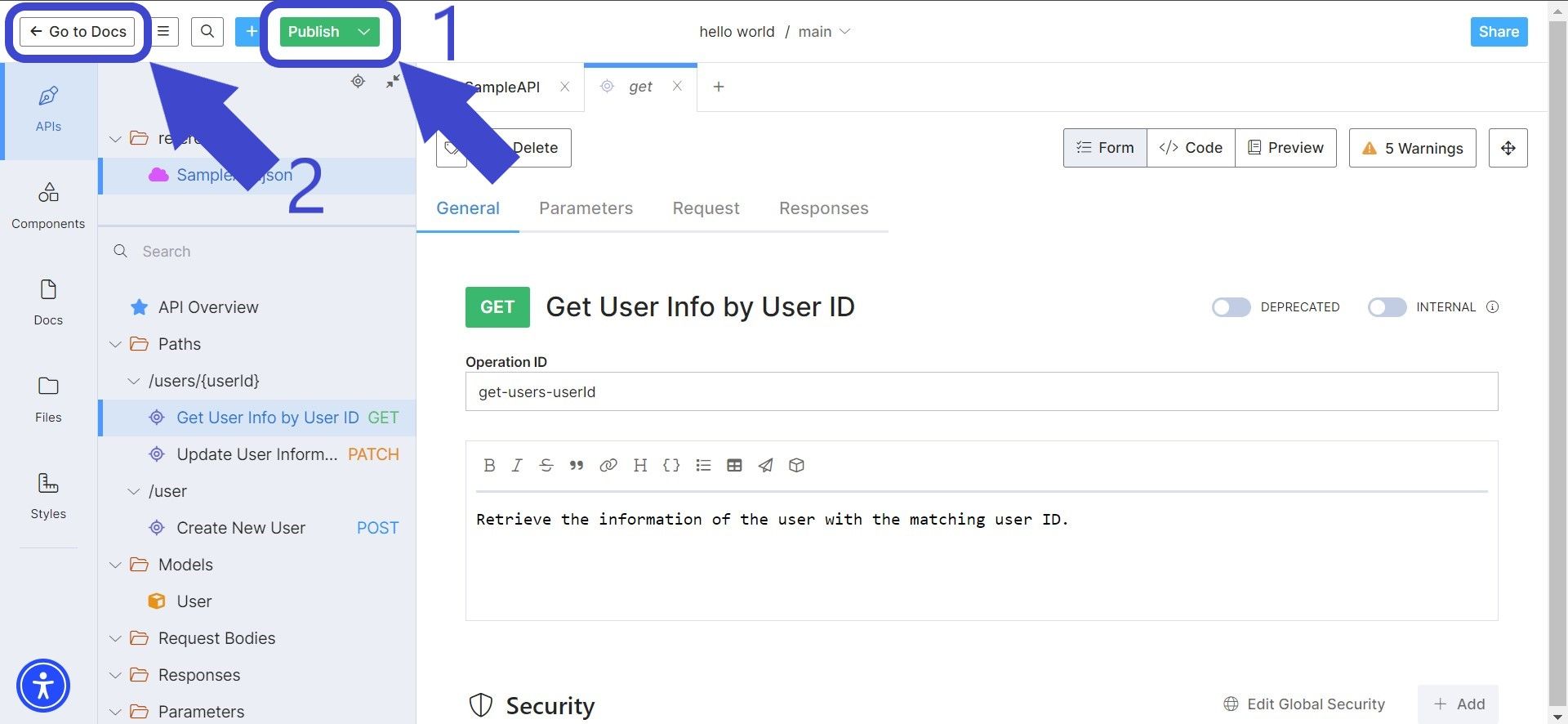
Ensuite, appuyez sur le bouton <- Go to Docs comme indiqué par la flèche 2 pour afficher votre documentation d'API générée. Cela devrait vous mener à une page qui ressemble à ceci :
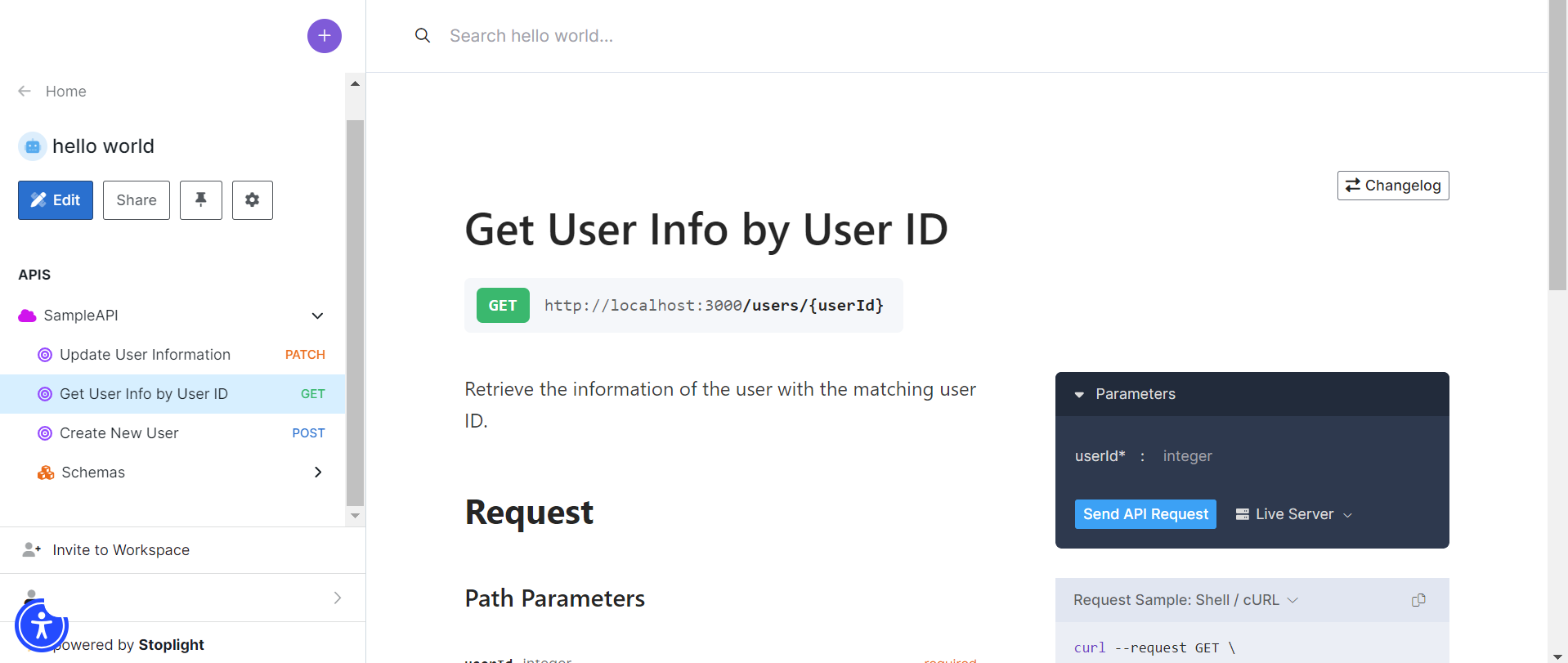
Si c'est votre première fois que vous créez une documentation d'API REST API, assurez-vous d'en savoir plus à ce sujet afin de pouvoir créer une documentation de niveau industriel de services web en un rien de temps.
Inconvénients de Stoplight Studio
D'après le guide étape par étape sur la conception et la création de la documentation d'API ci-dessus, on peut observer que Stoplight Studio présente quelques inconvénients.
- Manque de variété de langages clients : Vous avez peut-être remarqué que Stoplight Studio manque de variété de langages clients. Cela peut être désavantageux pour les développeurs qui utilisent des langages de programmation moins populaires mais toujours pertinents.
- Manque de fonctions de test : Stoplight Studio est un excellent outil de conception et de documentation pour les services web, mais il ne possède pas les fonctions de test de base pour déboguer les API.
- Dépendance au cloud/Internet : La conception et la documentation de l'API sont toutes stockées dans le cloud, ce qui rend difficile le travail hors ligne. Cela signifie également qu'une connexion Internet défectueuse pourrait entraîner une perturbation du flux de travail.
- Courbe d'apprentissage raide : Cela peut sembler simple à utiliser au début, cependant, d'autres développeurs ont mentionné que les fonctions avancées fournies par Stoplight Studio peuvent nécessiter plus de temps pour être comprises.
En tant qu'outil API à utiliser par un développeur, Stoplight Studio est un excellent choix si vous vous concentrez davantage sur la conception et la génération d'une bonne documentation d'API. Cependant, il faut noter qu'un autre outil doit être utilisé en dehors de Stoplight Studio en raison du manque de fonctionnalités de test.
Apidog : solution unique pour les processus complets du cycle de vie des API
Apidog est un outil API qui établit une interface utilisateur simple mais élégante comme Stoplight Studio. À l'aide d'une interface graphique, les utilisateurs peuvent facilement visualiser chaque processus d'un cycle de vie d'API - concevoir, documenter et tester les API sans nécessiter de codage YAML ou JSON.
Néanmoins, vous pouvez également générer la documentation d'API correspondante qui est distribuable à toute personne utilisant une URL personnalisée créée par Apidog (avec une limite plus élevée par rapport à Stoplight Studio).
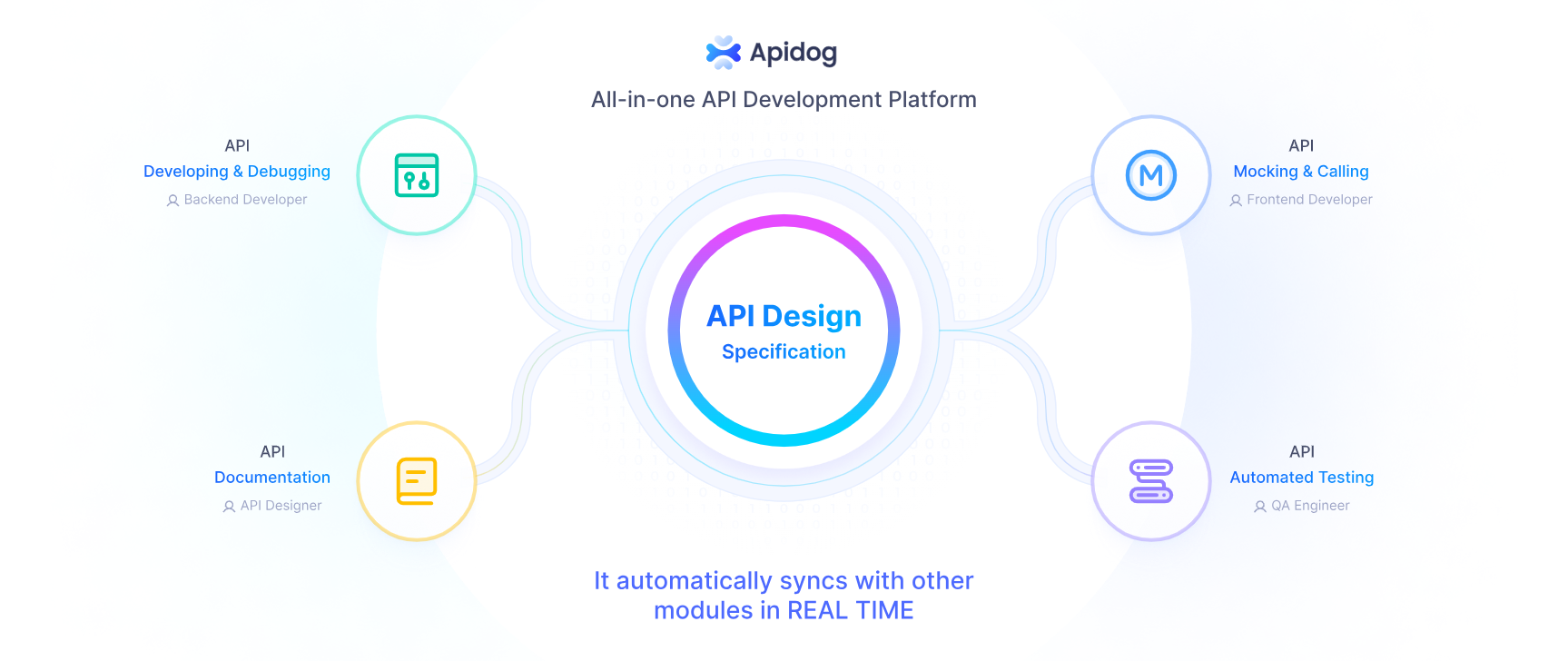
Ce qui sépare Apidog de Stoplight Studio, c'est qu'Apidog a de nombreuses fonctionnalités de test à offrir, allant des tests unitaires aux tests de scénarios.
Conception d'API avec Apidog
Avant chaque étape de test du produit, il y a un processus de conception. Avec Apidog. vous pouvez concevoir des API avec la spécification OpenAPI et générer la documentation d'API correspondante en quelques clics.
Configuration des méthodes et des points de terminaison de l'API
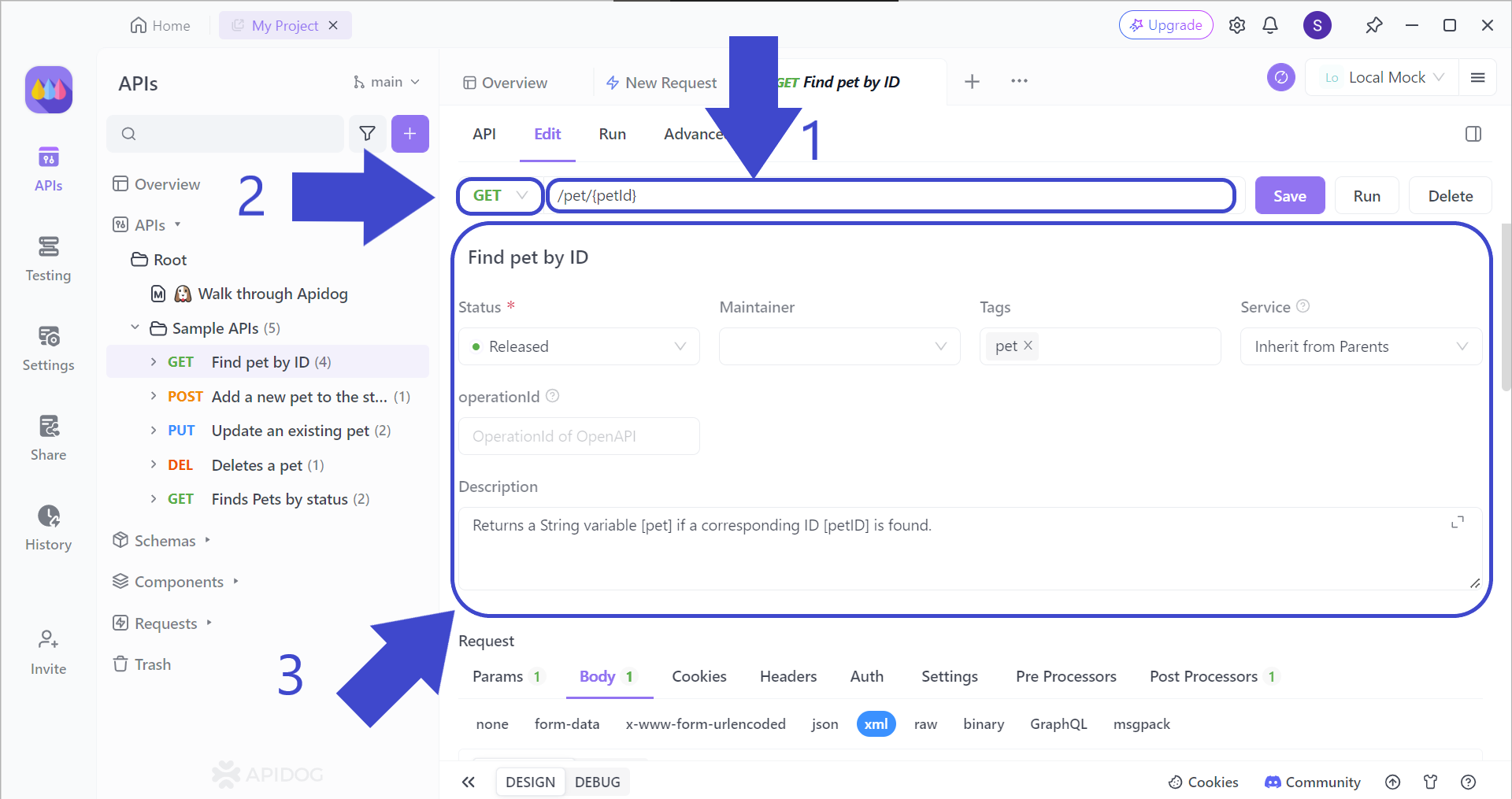
Flèche 1 - Clarifiez l'URL HTTP correcte pour votre requête. Assurez-vous qu'il n'y a pas de fautes de frappe afin de pouvoir recevoir une réponse !
Flèche 2 - Décidez de la méthode API que vous souhaitez. Les méthodes les plus courantes sont spécifiquement GET, POST, PUT et DELETE. Néanmoins, Apidog offre la possibilité de choisir OPTIONS, HEAD et PATCH.
Flèche 3 - Expliquez les détails de l'API en incluant les paramètres de requête, les paramètres de réponse et des exemples de réponses ci-dessous. Il est fortement recommandé d'avoir tout rempli car chaque variable sera incluse dans la documentation de l'API.
Conception de tests de requêtes API avec Apidog
Avant de distribuer votre API au public, vous devez vous assurer que l'API est exempte de bogues. Il est essentiel de tester chaque requête que vous avez impliquée dans vos services web, alors suivez ces étapes pour commencer !
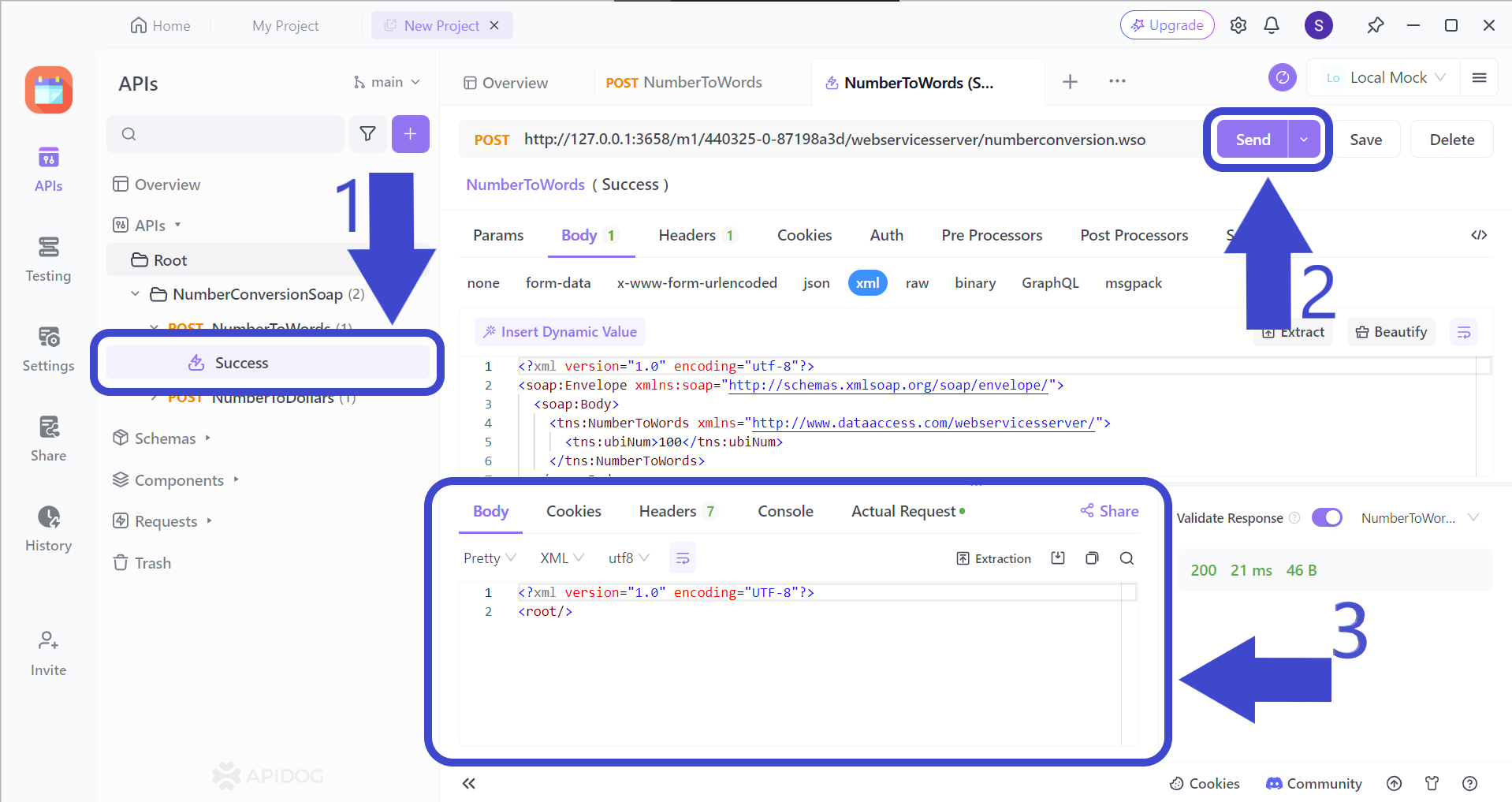
Flèche 1 - Sélectionnez la requête que vous souhaitez tester.
Flèche 2 - Envoyez la requête pour recevoir une réponse. Avant d'appuyer sur le bouton Envoyer, assurez-vous que le type de méthode et l'URL sont corrects.
Flèche 3 - Analysez la réponse pour voir si elle satisfait vos exigences ou vos attentes pour le service web.
Création de scénarios de test pour les API avec Apidog
Les scénarios de test sont une série d'étapes que vous pouvez concevoir pour que votre service web simule une situation pratique. Voici un guide étape par étape sur la façon d'en démarrer un.
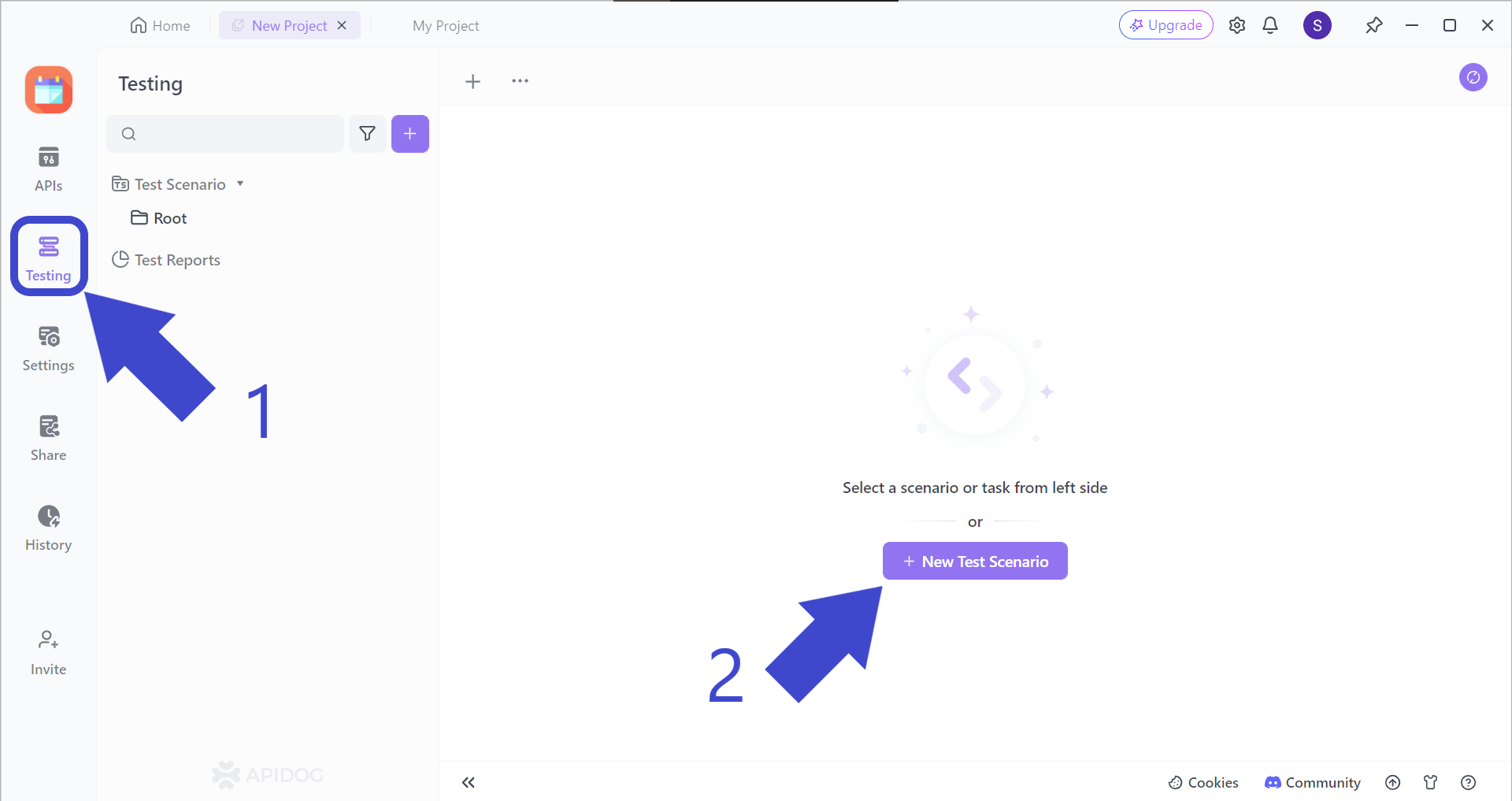
Flèche 1 - Localisez le bouton "Test".
Flèche 2 - Appuyez sur le bouton + New Test Scenario.
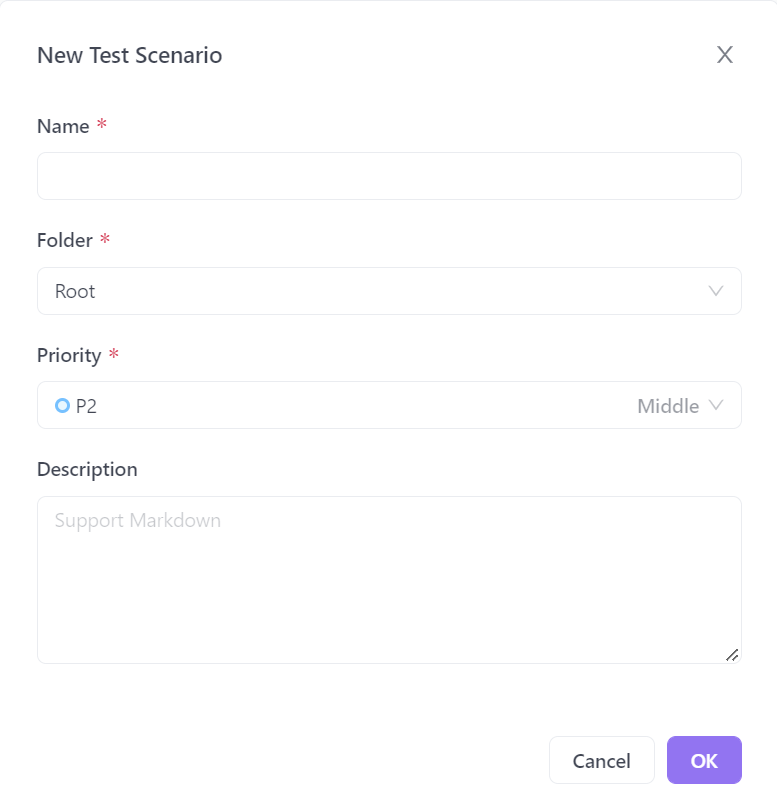
Vous devriez ensuite être invité avec cette fenêtre contextuelle, vous demandant de saisir quelques détails sur votre nouveau scénario de test. Une fois que vous l'avez rempli, vous pouvez appuyer sur le bouton "OK" dans le coin inférieur droit, ou simplement sur "Entrée" sur votre clavier.
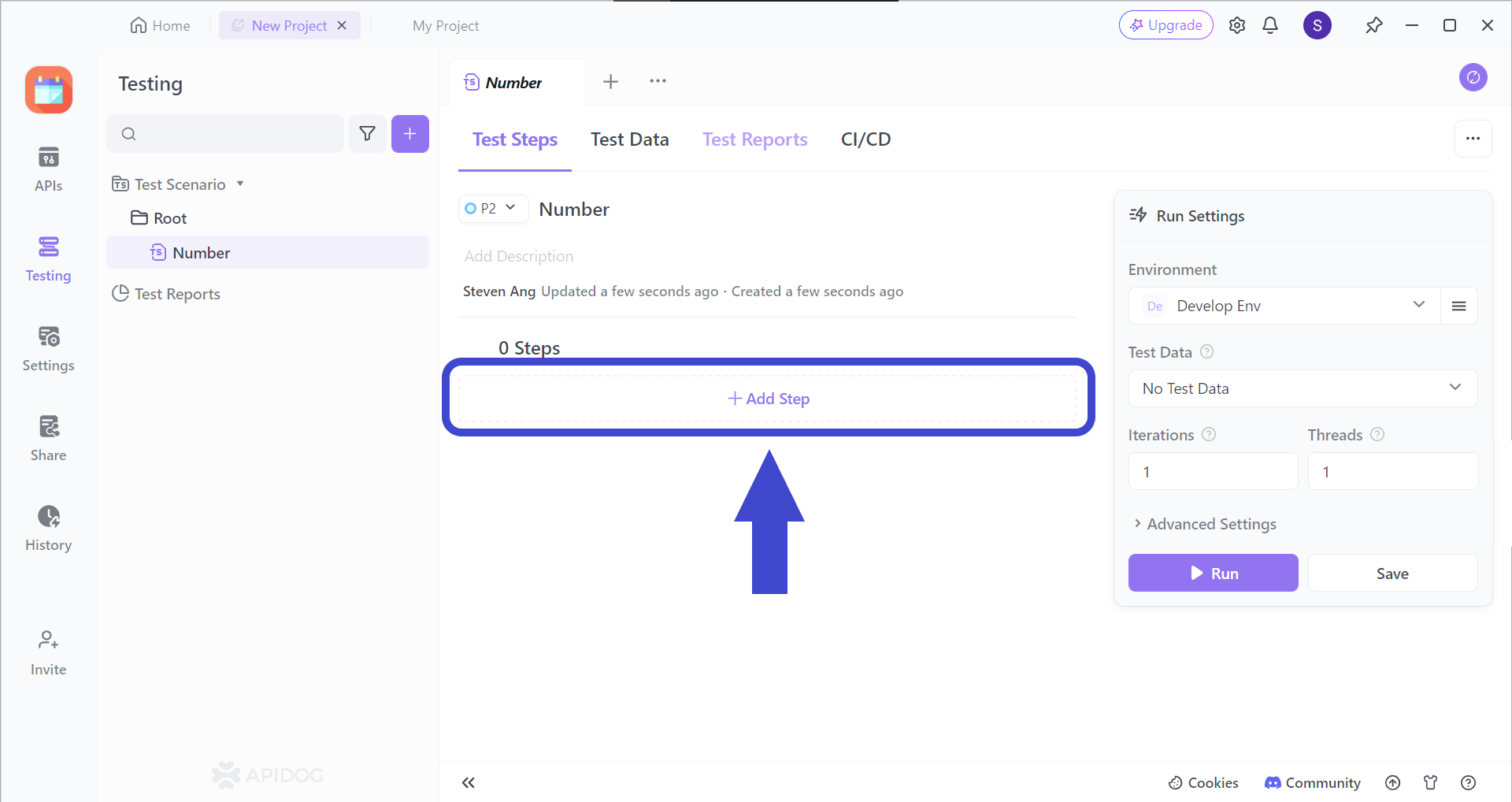
Ajoutez une étape (ou beaucoup plus d'étapes) à vos scénarios de test en cliquant sur la section "Ajouter une étape". Vous devriez pouvoir voir l'image ci-dessous.
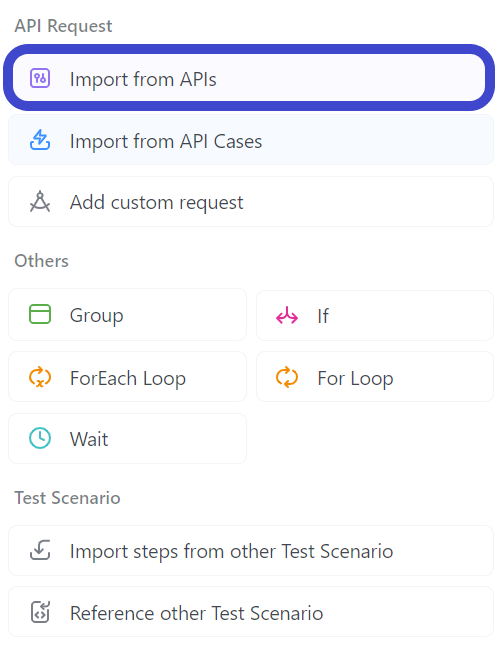
Sélectionnez "Importer depuis l'API" dans le menu déroulant.
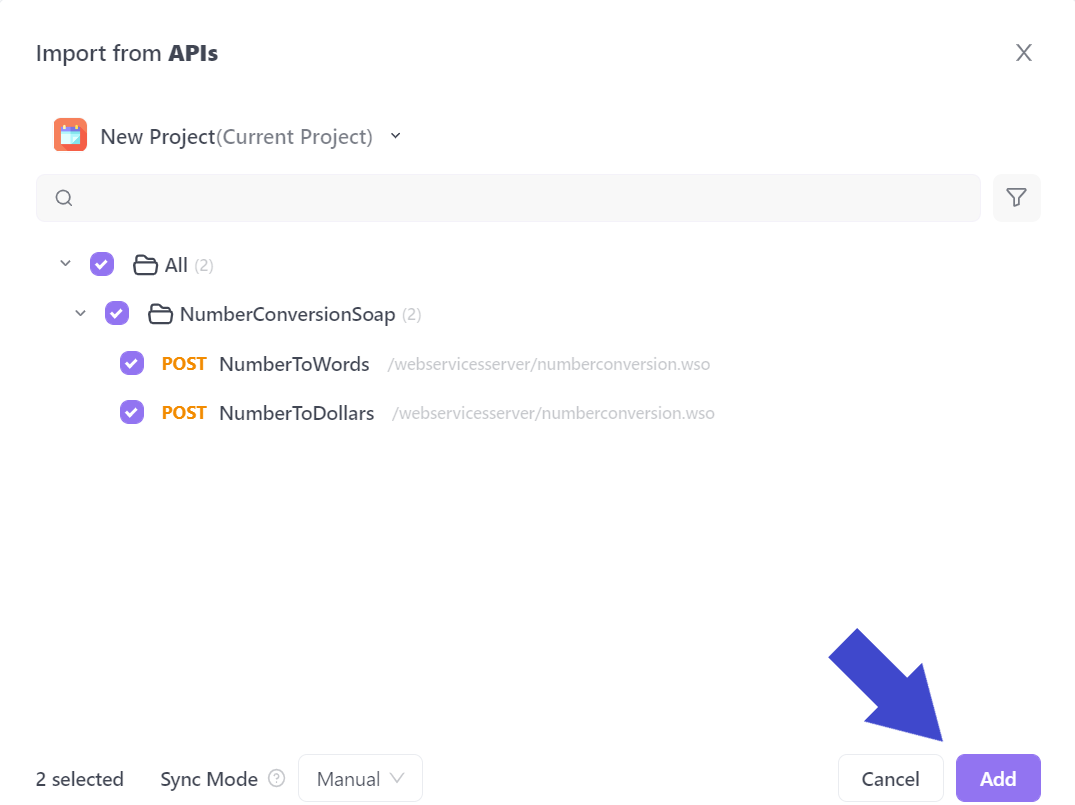
Sélectionnez toutes les API que vous souhaitez inclure dans votre scénario de test. Dans l'exemple ci-dessus, l'API appelée NumberConversionSOAP a été incluse.
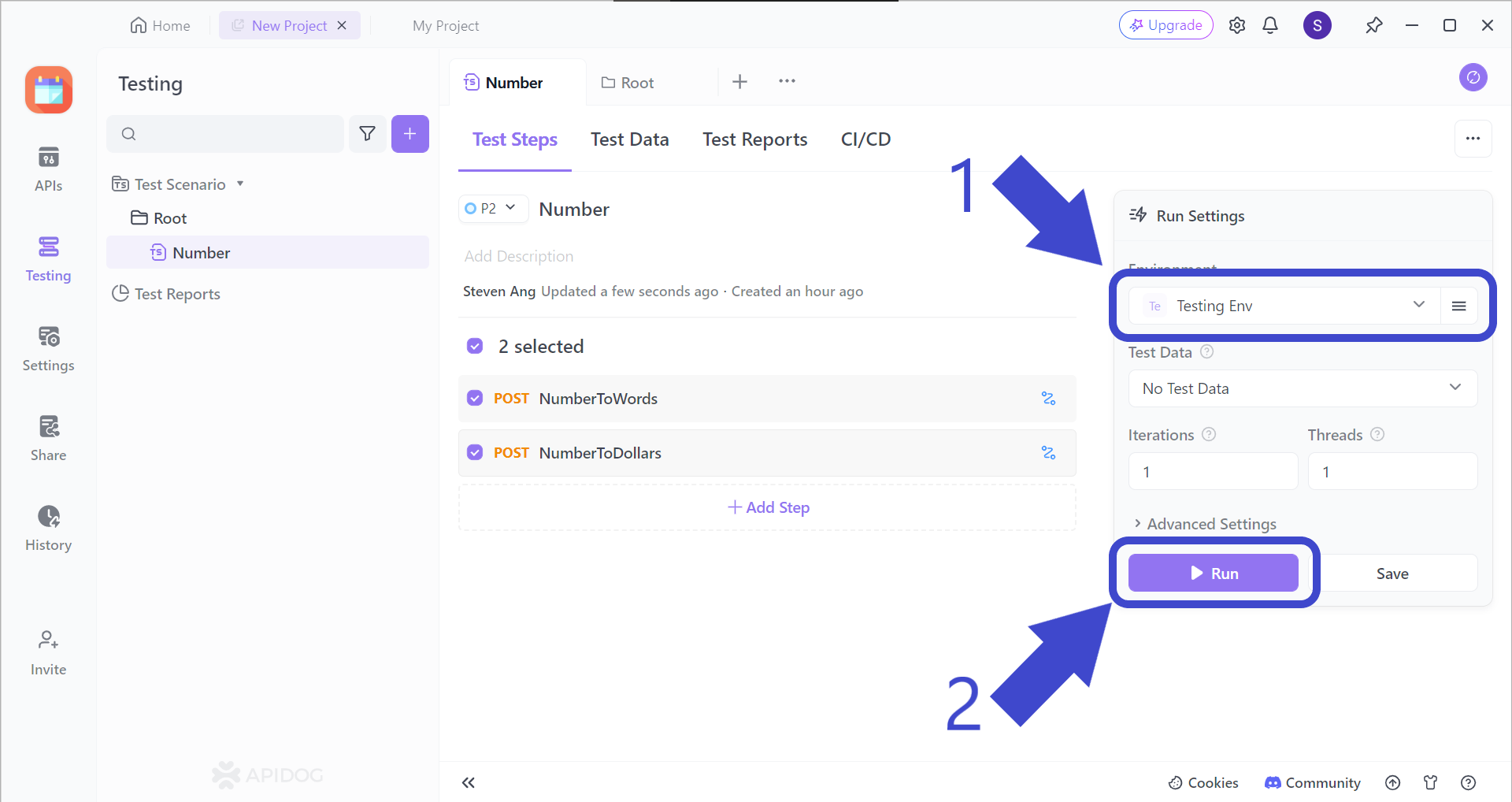
Flèche 1 - Remplacez le scénario de test par "Testing Env".
Flèche 2 - Appuyez sur Exécuter lorsque tous les détails ont été finalisés.
Création de documentation d'API avec Apidog
Si vous souhaitez apprendre à créer une documentation d'API à l'aide d'Apidog, assurez-vous de télécharger notre logiciel en premier, appuyez simplement sur le bouton et il vous redirigera !
Inscrivez-vous en utilisant un compte que vous préférez pour commencer à utiliser Apidog. Vous pouvez utiliser un compte Gmail ou tout autre compte de messagerie pour vous inscrire, ou si vous préférez utiliser votre compte GitHub, n'hésitez pas à le faire.
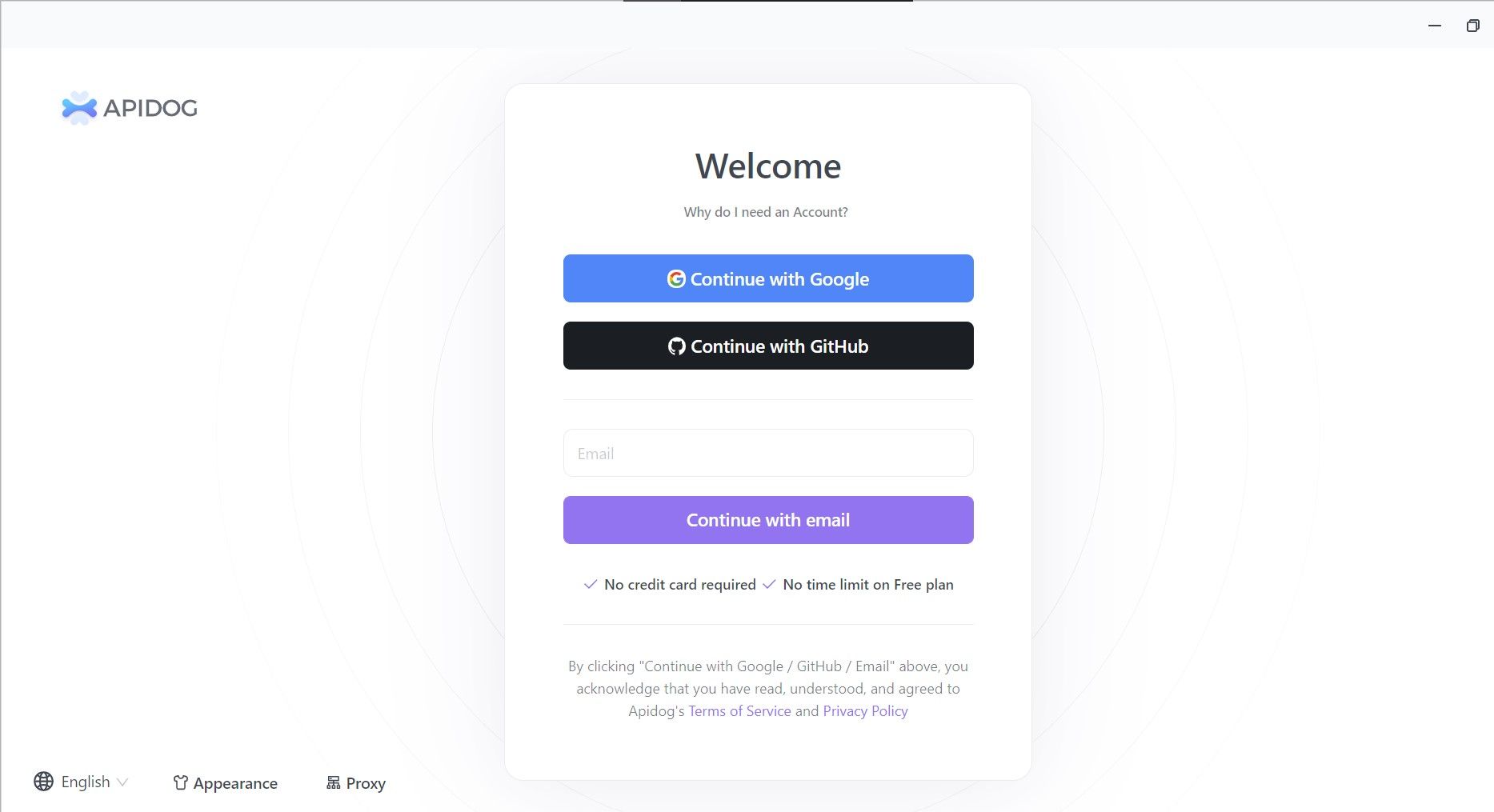
Une fois que vous êtes entré, vous devriez être accueilli avec l'écran par défaut "Mon espace de travail", où vous pouvez voir un exemple de projet créé. Afin de commencer à créer votre propre API et la documentation d'API correspondante, cliquez sur "Nouveau projet", qui se trouve dans le coin supérieur gauche de la fenêtre Apidog.
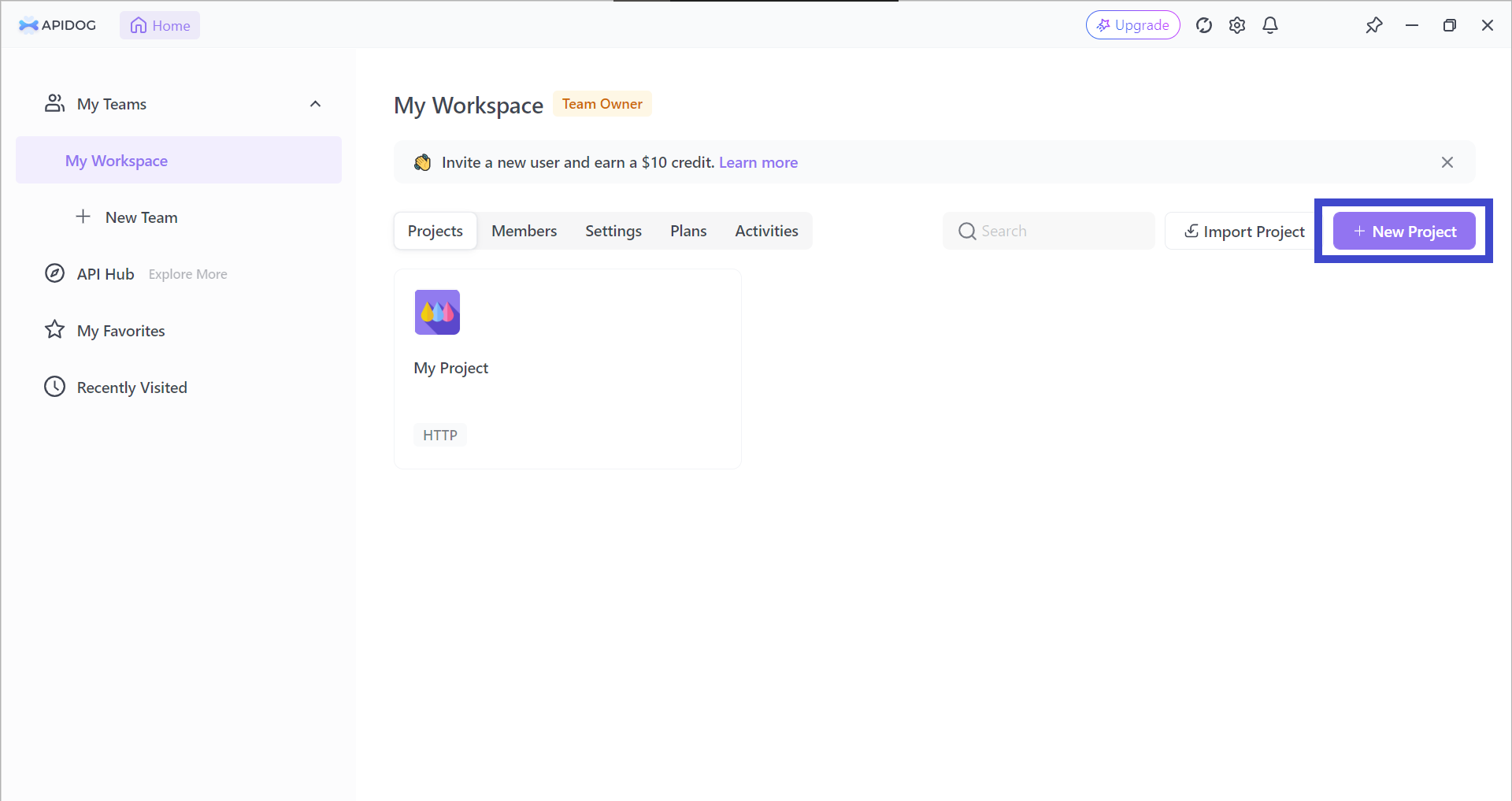
Comme il s'agit d'un tout nouveau projet, commencez par choisir "Nouvelle API". Des champs attendent votre saisie, alors commencez à créer votre toute première API avec Apidog ! (Bien sûr, il est encouragé de fournir des informations sur tous les champs qu'Apidog possède. Cela aura l'air cohérent et élégant à la fin.)
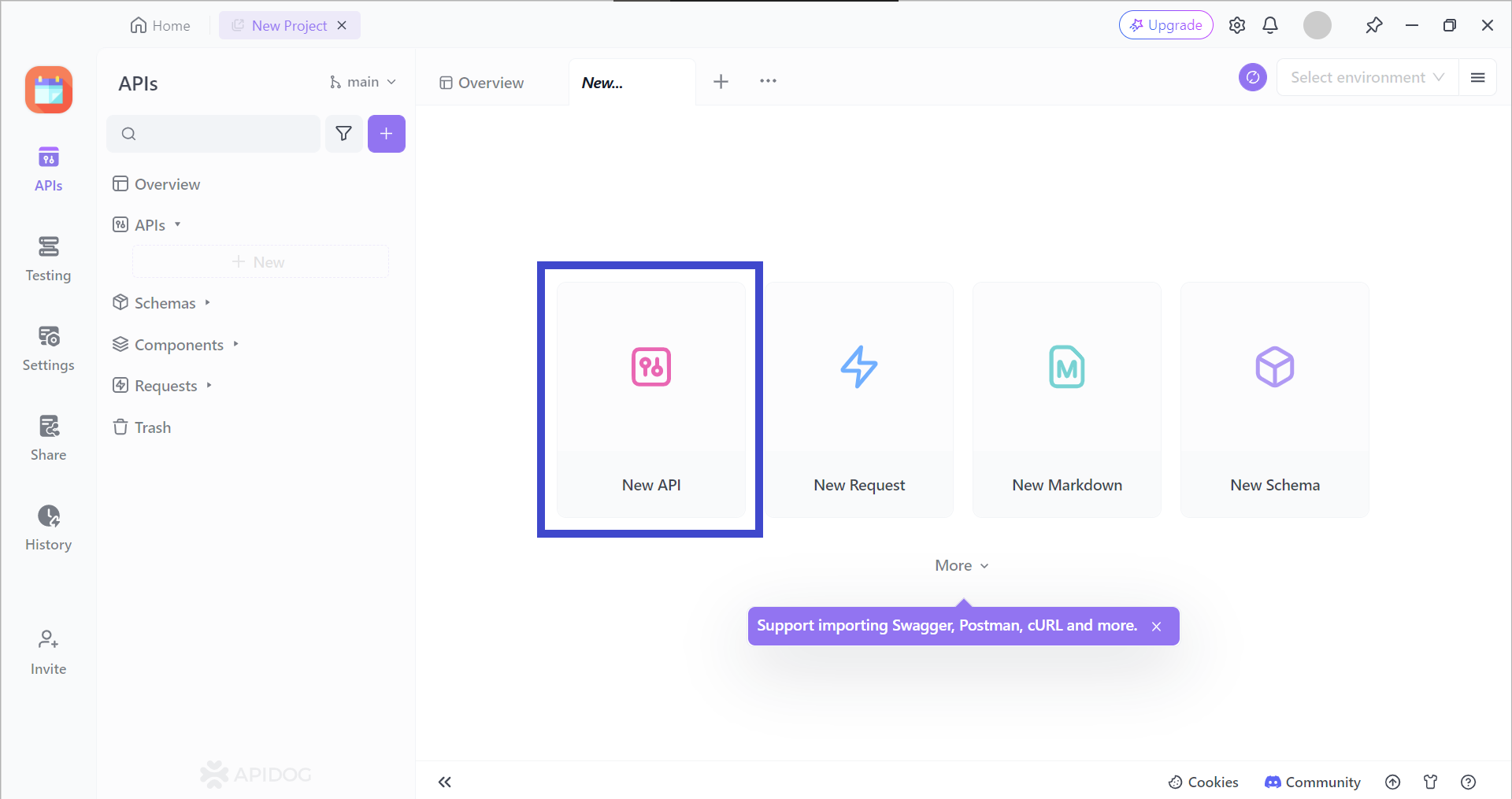
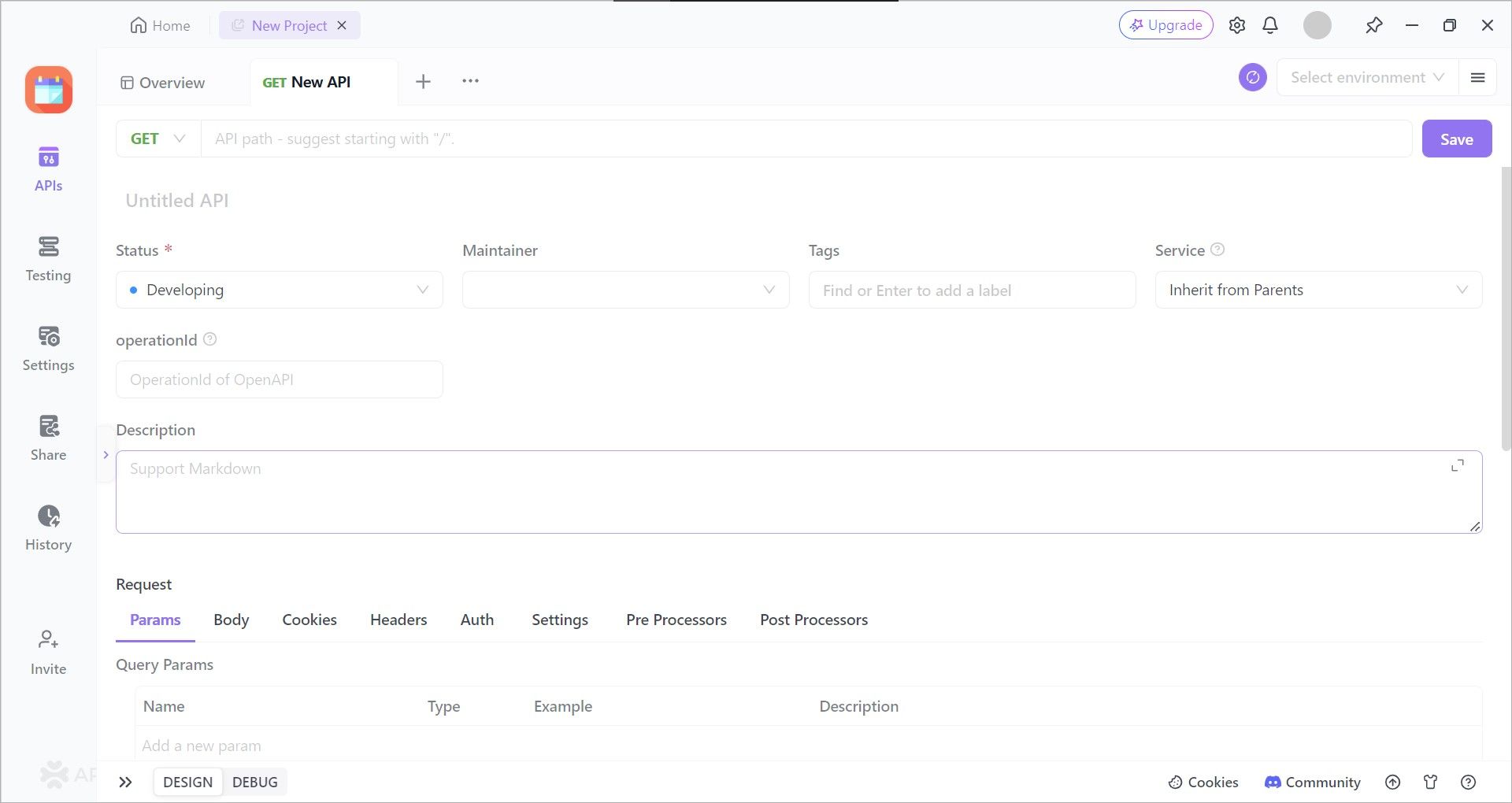
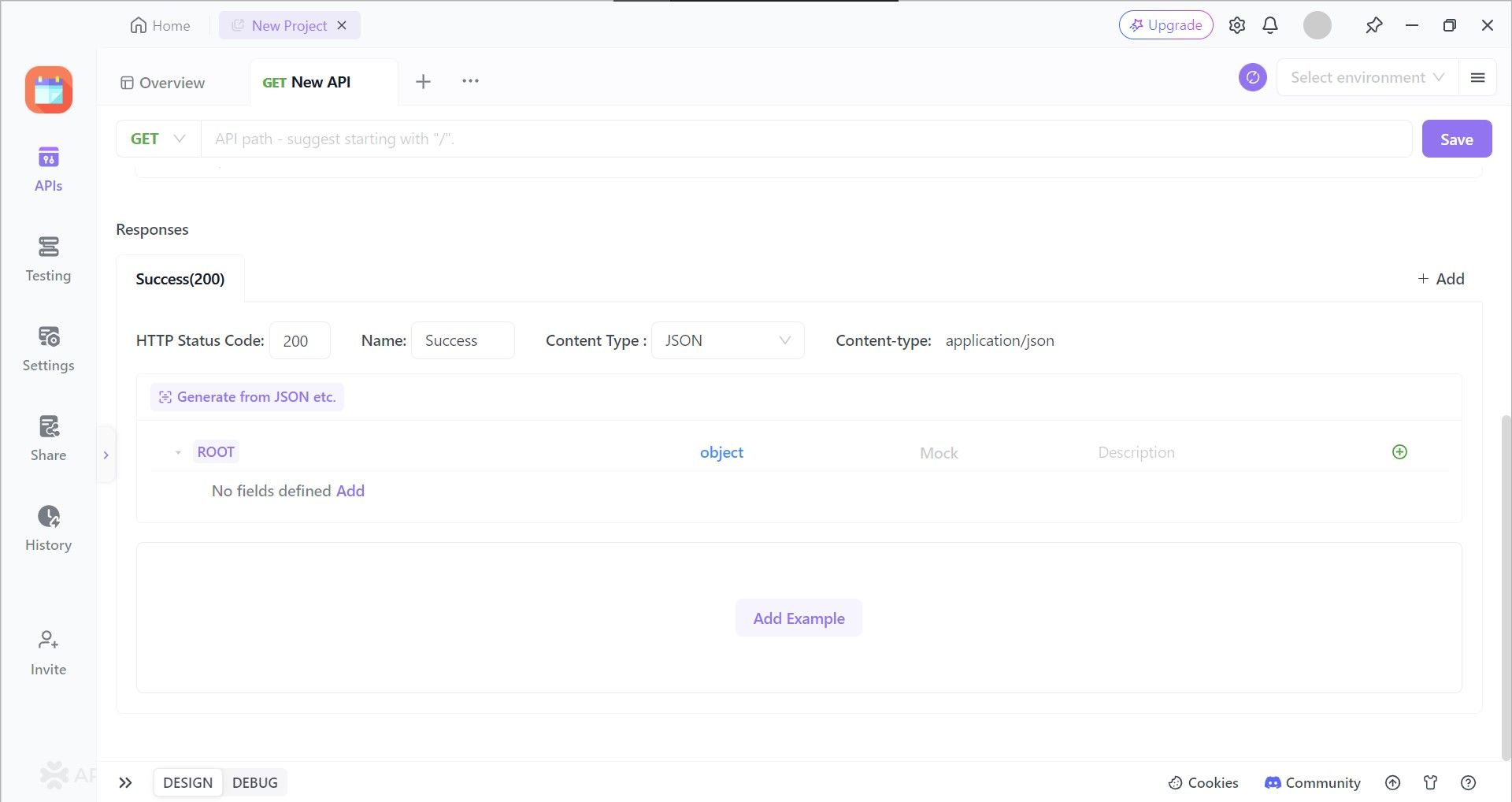
Assurez-vous d'avoir enregistré toute votre progression dans le développement de l'API.
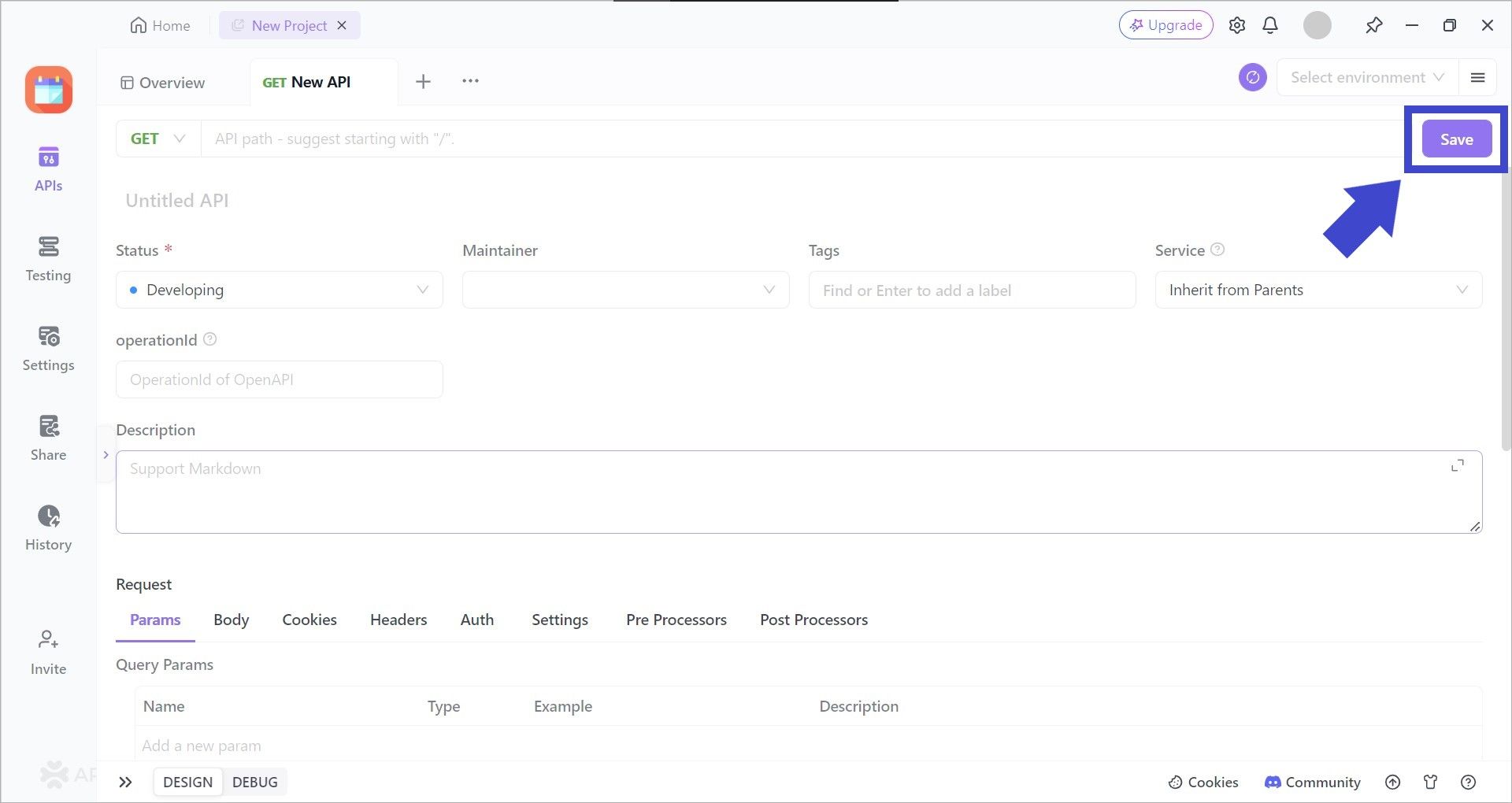
Maintenant que votre progression a été enregistrée, nous allons passer à la publication de votre documentation d'API.
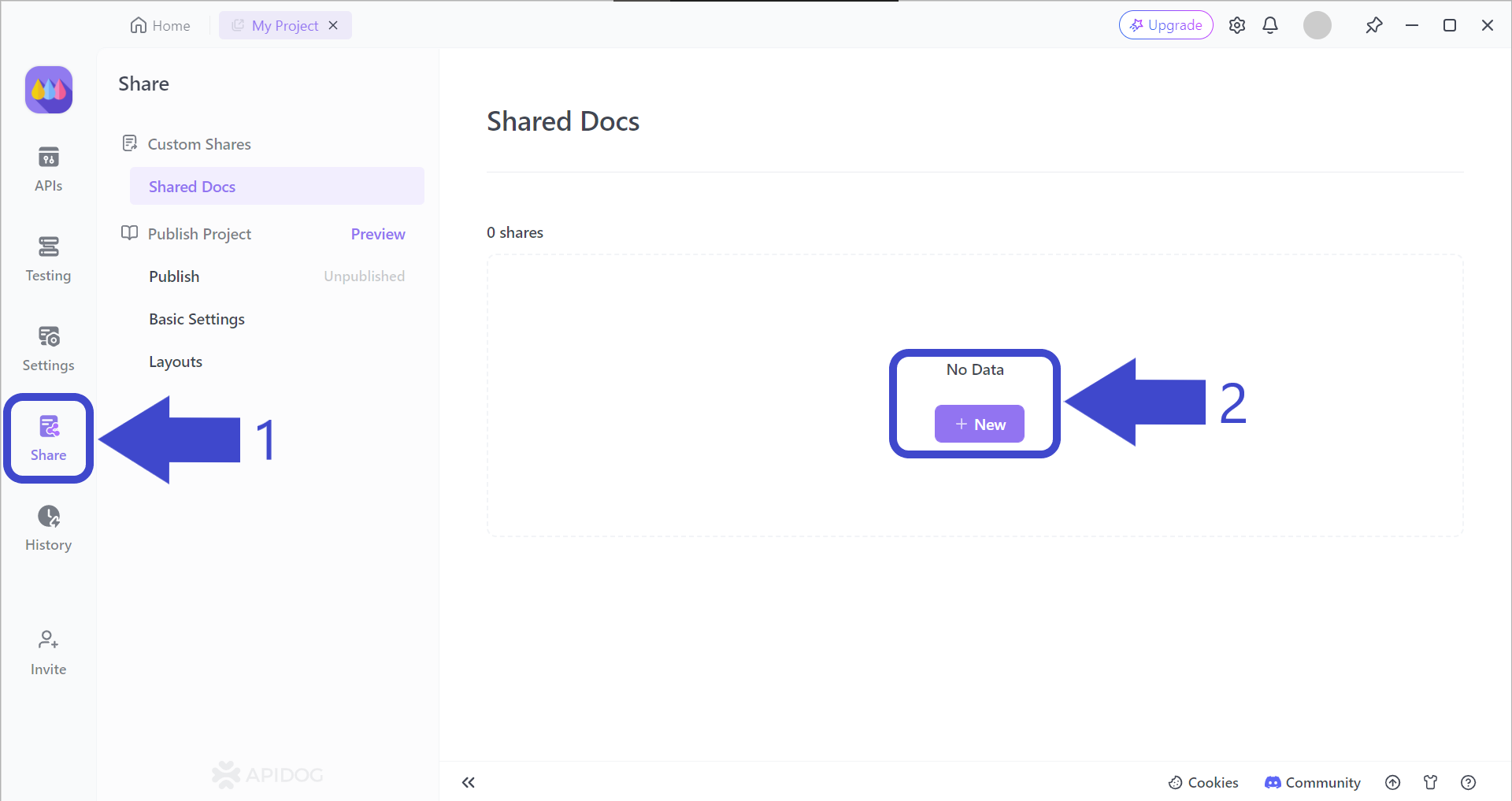
Flèche 1 - Commencez par localiser et appuyer sur le bouton "Partager", qui se trouve sur la barre verticale sur le côté gauche de la fenêtre de l'application Apidog. Vous devriez alors pouvoir voir la page "Documents partagés", qui devrait être vide.
Flèche 2 - Appuyez sur le bouton "+ Nouveau" sous "Aucune donnée" pour commencer à créer votre toute première documentation d'API REST Apidog.
Sélectionnez et incluez les propriétés importantes de la documentation de l'API
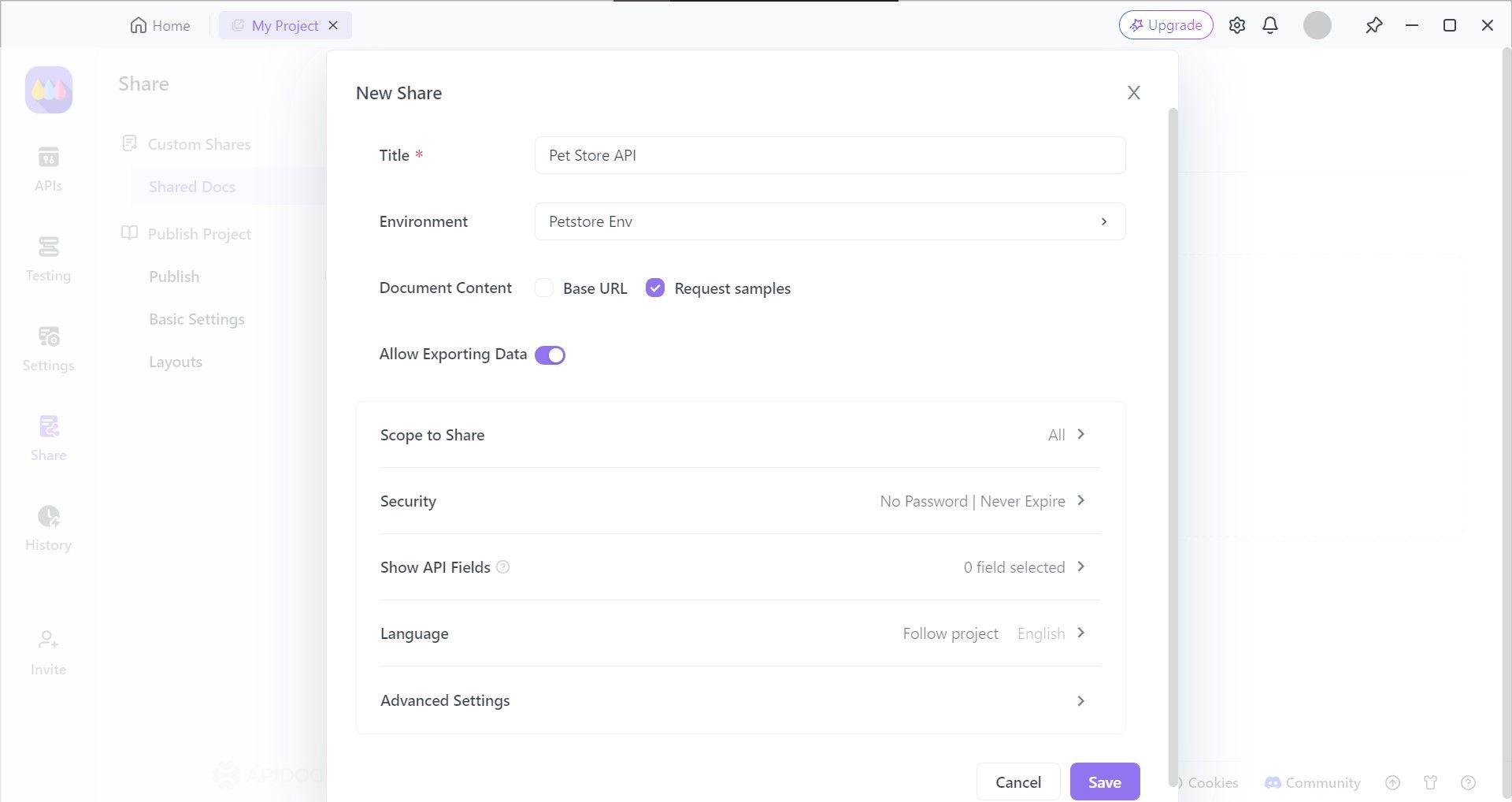
Assurez-vous d'avoir sélectionné ou rempli tous les champs en fonction de vos exigences. Une fois que vous avez vérifié, vous pouvez appuyer sur le bouton "Entrée" de votre clavier, ou sur le bouton "Enregistrer" en bas de l'écran actuel.
Afficher ou partager votre documentation d'API REST
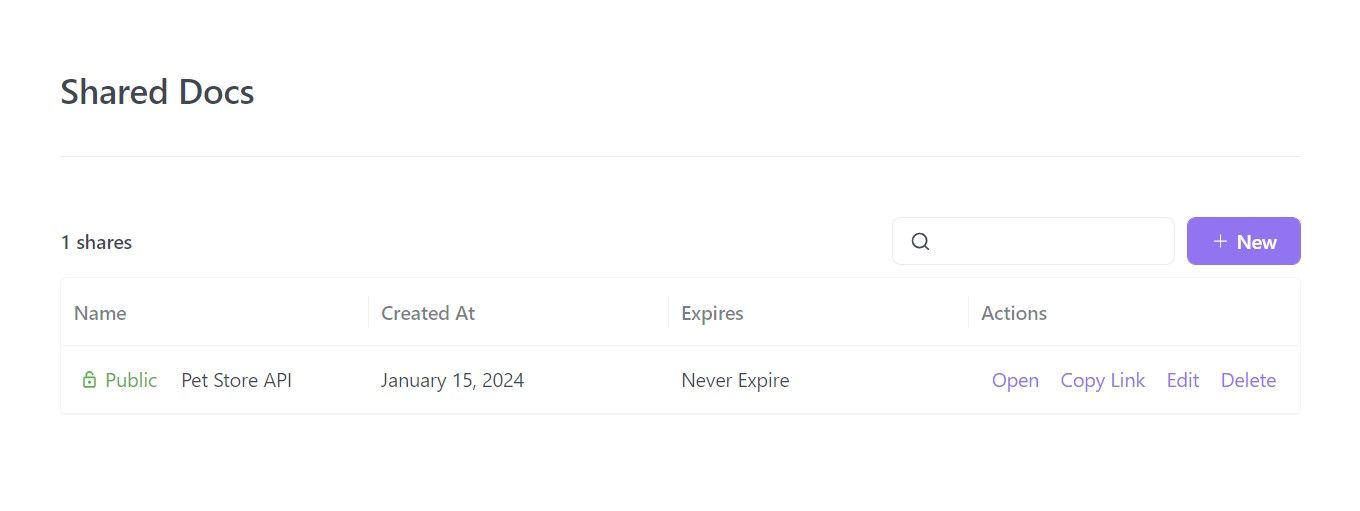
Votre documentation d'API est prête à être partagée. Vous pouvez maintenant décider quoi faire avec la documentation de l'API, comme on le voit avec les opérations que vous pouvez effectuer sous la section "Actions".
Pour en savoir plus, vous pouvez consulter le guide complet sur comment générer une documentation d'API à l'aide d'Apidog.
Conclusion
Stoplight Studio est reconnu comme l'un des meilleurs outils API de l'industrie des services web. Si vous prévoyez de créer une documentation d'API REST avec Stoplight Studio, vous êtes entre de bonnes mains.
Cependant, si vous souhaitez aller plus loin et vous assurer que votre API REST fonctionne correctement, il est fortement recommandé de trouver un outil API qui fournit également des fonctions de test
Apidog est un outil de documentation d'API tout-en-un qui couvre le manque de fonctionnalités de test de Stoplight Studio. Avec une interface graphique intuitive et une prise en charge complète du cycle de vie de l'API, qui comprend les tests d'API et les serveurs simulés, Apidog peut permettre aux développeurs de concevoir des API de manière interactive et de générer automatiquement une belle documentation d'API. Si vous souhaitez créer et partager avec certaines personnes, il vous suffit de partager l'URL associée à la documentation de l'API.
```



